Il gioco continua a compilare shader ogni volta che lo apro
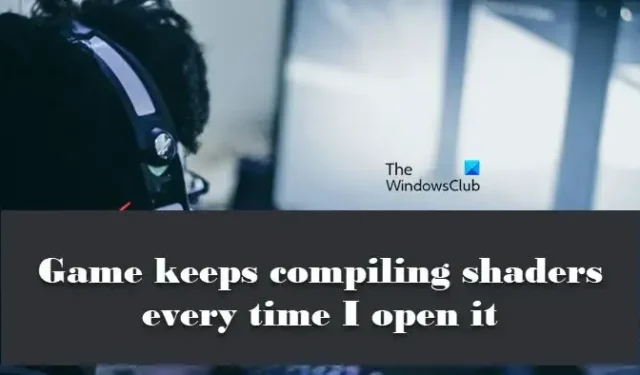
Molti utenti hanno riferito di non essere in grado di giocare poiché il loro gioco continua a compilare shader ogni volta che lo aprono. Quando un gioco sta compilando gli shader, significa che il nuovo shader sta sostituendo i vecchi file in modo da poter giocare con meno errori. Tuttavia, per alcuni utenti, questo processo è diventato problematico in quanto richiede tempo e continua a compilare ogni volta. In questo articolo vedremo cosa possiamo fare se il gioco continua a compilare shader ogni volta che lo apriamo .
Cos’è Shader? quali sono i suoi usi?
Lo shader è un programma per computer che decide la tua grafica renderizzata. In termini generici, uno shader decide gli elementi grafici del gioco come fulmini, texture, ombre e così via. Ad esempio, se la tua superficie sembra più nitida o i tuoi giochi 2D e 3D sono più realistici, è dovuto agli shader.
Fix Game continua a compilare shader ogni volta che lo apro
Se il gioco continua a compilare shader ogni volta che lo apriamo, segui le soluzioni indicate di seguito per risolvere il problema:
- Lascia terminare il processo di compilazione dello shader
- Aggiorna il tuo driver grafico
- Aggiorna i tuoi giochi
- Abilita la cache dello shader nel pannello di controllo NVIDIA
- Pre-caching di Steam Shader
Iniziamo.
1] Lascia terminare il processo di compilazione dello shader
Prima di passare alla faticosa guida alla risoluzione dei problemi, ti consigliamo di assicurarti di non interrompere il processo di compilazione dello shader e di lasciare che l’intero processo finisca. Se non vengono apportate modifiche ai driver grafici o ai giochi, il gioco utilizzerà lo shader compilato in precedenza e non ne creerà uno nuovo. Tuttavia, a seconda della potenza della nostra GPU, il tempo di compilazione differisce, ma se dopo aver concesso un’ampia quantità di tempo, il problema persiste, passare alla soluzione successiva.
2] Aggiorna il tuo driver grafico
Esistono molti modi per aggiornare il driver grafico oltre all’aggiornamento con Windows. È possibile installare un software di aggiornamento del driver gratuito o utilizzare il sito Web del produttore.
Bene, questo dovrebbe impedire allo shader di compilare ogni volta che avvii un gioco, tuttavia, se continua a darti del filo da torcere, guarda il passaggio successivo.
3] Aggiorna i tuoi giochi
Ci sono alcuni casi in cui gli aggiornamenti del gioco vengono interrotti a causa della tua riproduzione o problemi tecnici che interrompono gli aggiornamenti automatici. Bene, qualunque sia la causa di questo ritardo, puoi impiegare 5-10 minuti per caricare e compilare gli shader ogni volta che giochi.
Puoi provare a risolvere il problema aggiornando manualmente il gioco e, se sei un utente Steam , avvia Steam e dirigiti verso la sua Libreria. Ora, fai clic con il pulsante destro del mouse sul gioco e seleziona Aggiorna. Dagli un po’ di tempo per l’aggiornamento, quindi avvia il gioco. Vedi se ora non devi aspettare prima di giocare.
4] Abilita la cache dello shader in NVIDIA
Gli shader, come abbiamo discusso in precedenza, sono quelli che decidono l’aspetto grafico dei tuoi giochi; tuttavia, qui sorge una domanda, dove vengono memorizzate queste modifiche? Questi shader sono archiviati nella cache degli shader e, per gli utenti NVIDIA, è Shader Cache. Per impostazione predefinita, l’opzione è abilitata, ma alcuni utenti tendono a disabilitarla oppure viene disabilitata automaticamente dopo un aggiornamento; di conseguenza, Shader continua a compilare senza memorizzare i suoi file. Quindi, per risolvere il problema, dobbiamo abilitarlo. Faremo lo stesso e vedremo se il problema è stato risolto o meno.
- Apri il Pannello di controllo NVIDIA e fai clic su Gestisci impostazioni 3D.
- Nelle impostazioni globali, seleziona Dimensione cache shader e impostala sulla modalità predefinita del driver.
- Ora, fai clic sul pulsante Applica per salvare le modifiche.
Ora avvia il gioco e controlla se sta ancora compilando gli shader.
5] Pre-caching di Steam Shader
Shader Pre-catching is Steam’s tool that allows the launcher to use previously complied shaders as per the GPU and your system configuration. This feature is known to improve frame rate; however, can sometimes cause problems like the error in question. So if you are a Steam user and shaders are continuously loaded, then disable this feature.
To do the same, launch Steam and then go to Settings > Shader Pre-Caching option. And now untick Enable Shader Pre-Caching. Launch the game after this process and see.
We hope that you can resolve the issue using the solutions mentioned in this post.



Lascia un commento